Windows11のMicorosoft IMEを以前のバージョンに戻す方法を紹介します。
Windows11ではMicrosoft IMEが新しいバージョンにアップグレードされましたが、すべての機能や操作が以前と同じように使えるわけではなく、一部のアプリケーションや設定との互換性に問題が生じることがあります。
そうした場合には、Microsoft IMEを以前のバージョンに戻すことで解決できることがあります。
それでは実際に以前のバージョンに戻す方法をみていきます。
目次
Micorosoft IMEを以前のバージョンに戻す
Windows11のMicorosoft IMEを以前のバージョンに戻す方法です。
-
スタートメニューから「設定」を開きます。
-
設定が開いたら、左メニューの「時刻と言語」をクリックします。
-
「言語と地域」をクリックします。

-
日本語の右側にある「・・・」をクリックします。
-
表示された「言語オプション」をクリックします。

-
Microsoft IMEの右側にある「・・・」をクリックします。
-
表示された「キーボードオプション」をクリックします。

-
「全般」をクリックします。

-
互換性のところにある「以前のバージョンのMicrosoft IMEを使う」をオンにします。

-
IMEバージョンの変更です。「OK」をクリックします。

-
これで以前のバージョンのMicorosoft IMEに戻すことができました。

以上で操作完了です。

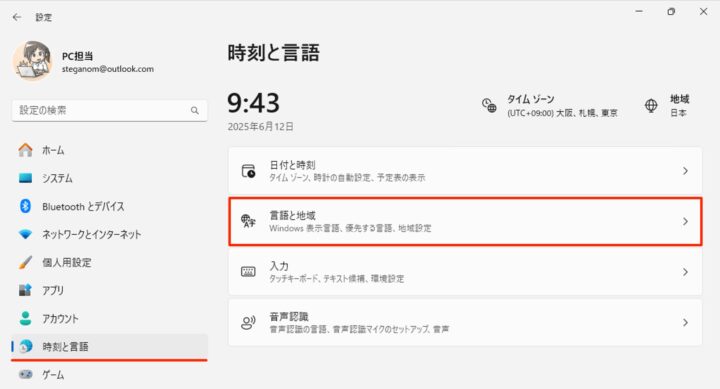
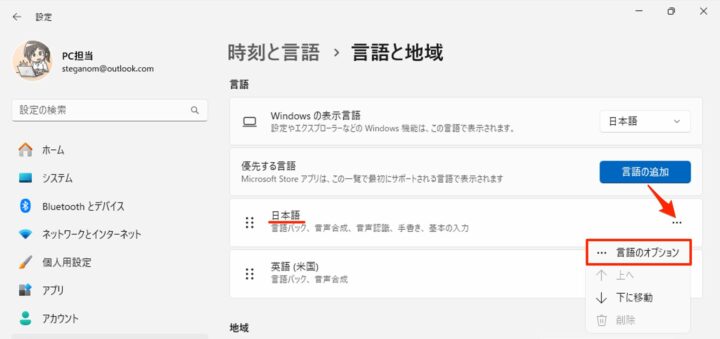
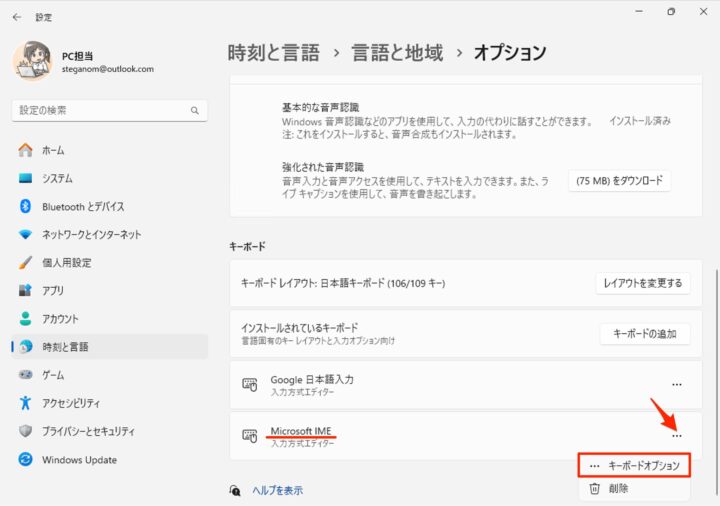
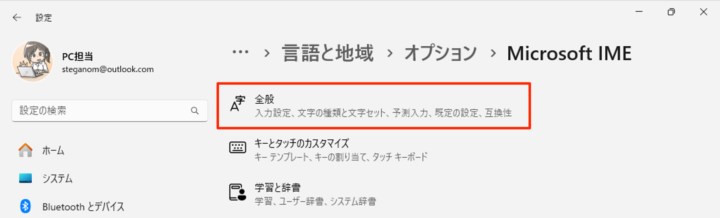
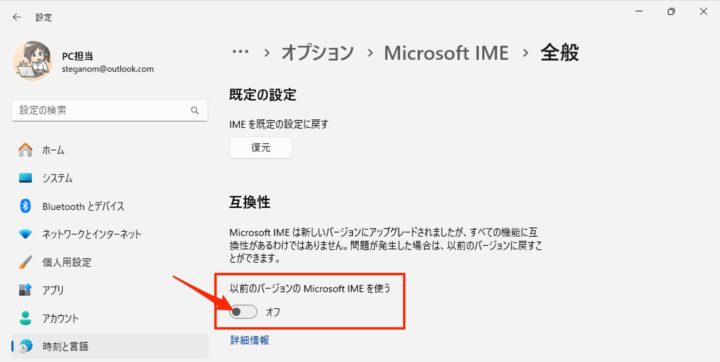
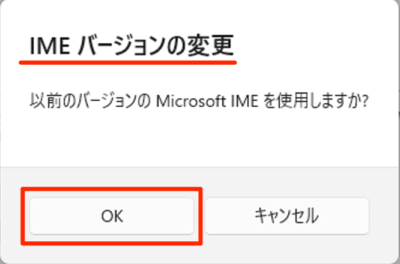
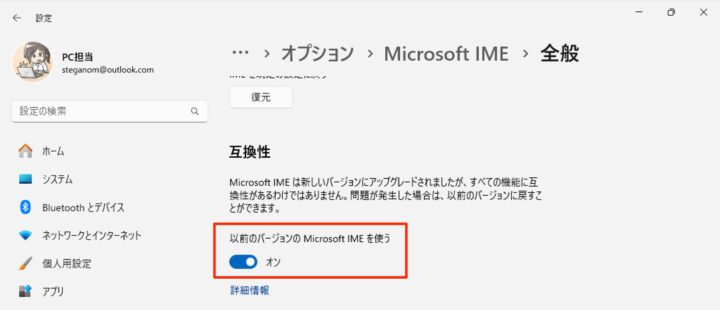








コメント